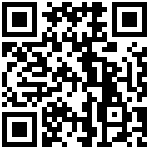转自 林的学习笔记https://mp.weixin.qq.com/s/YArT982a9d5IbsQGyLcl2A
相关教程有系列:https://zhuanlan.zhihu.com/p/84676689
二维溃坝洪水模拟(八)成果可视化
二维溃坝洪水模拟(七)模拟计算
二维溃坝洪水模拟(六)边界条件与初始条件
二维溃坝洪水模拟(五)二维模型建模
二维溃坝洪水模拟(四)HEC-RAS溃坝模型
二维溃坝洪水模拟(三)糙率分布图制作
二维溃坝洪水模拟(二)地形数据处理与导入
二维溃坝洪水模拟(一)数据准备
HEC-RAS溃坝模拟教程
以前就准备发一篇hecras溃坝模拟教程来着,一直忙着就没有发。这会随便假设一个水库条件,做一个水库溃坝淹没分析的教程。
1.数据准备
研究区dem,水库范围及大坝参数(坝高,坝顶高程,坝体类型,坝上下游坡面参数等)。
2.数据导入以及几何编辑
新建一个hecras投影文件,从rasmapper里导入dem数据。在edit geometry data里设定几何数据,包括水库范围,下游2d的淹没区,水力边界以及大坝结构。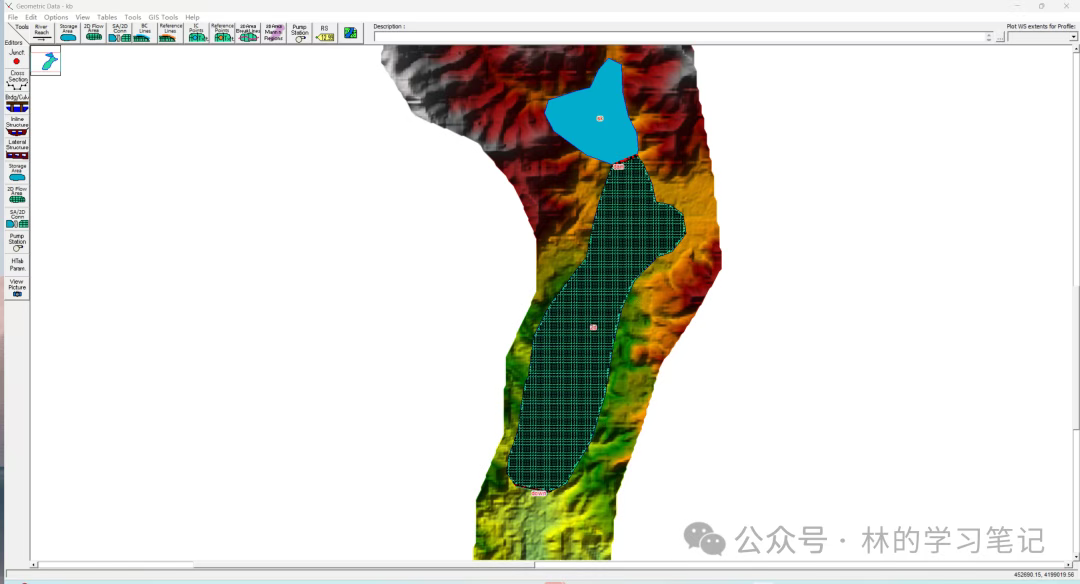
(1)水库为storage area,左键点击绘制好的区域进行编辑,可以设定好坝高后自动计算水位库容曲线并填入。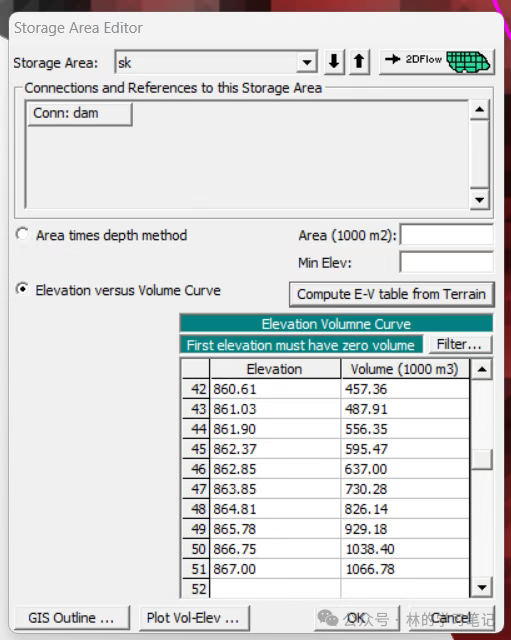
(2)2d区域为下游淹没区,绘制好范围后左键进行编辑,设定糙率和网格大小,这里为了方便演示,统一使用0.045的糙率,并生成30m的网格。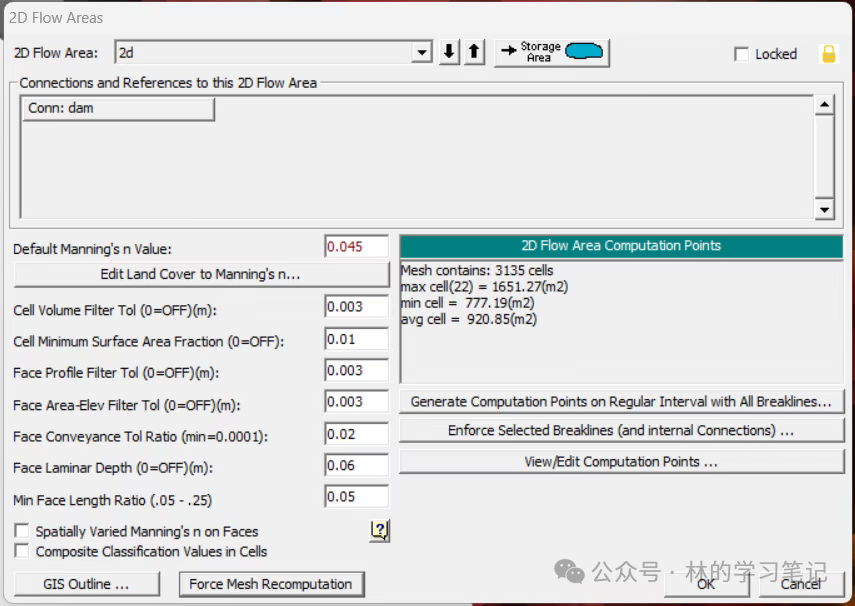
(3)大坝结构输入
大坝利用连接结构输入,按键为sa/2d connection。由左岸向右岸绘制,绘制好后左键进行编辑,设定大坝及溃坝结构(见3,4两条)。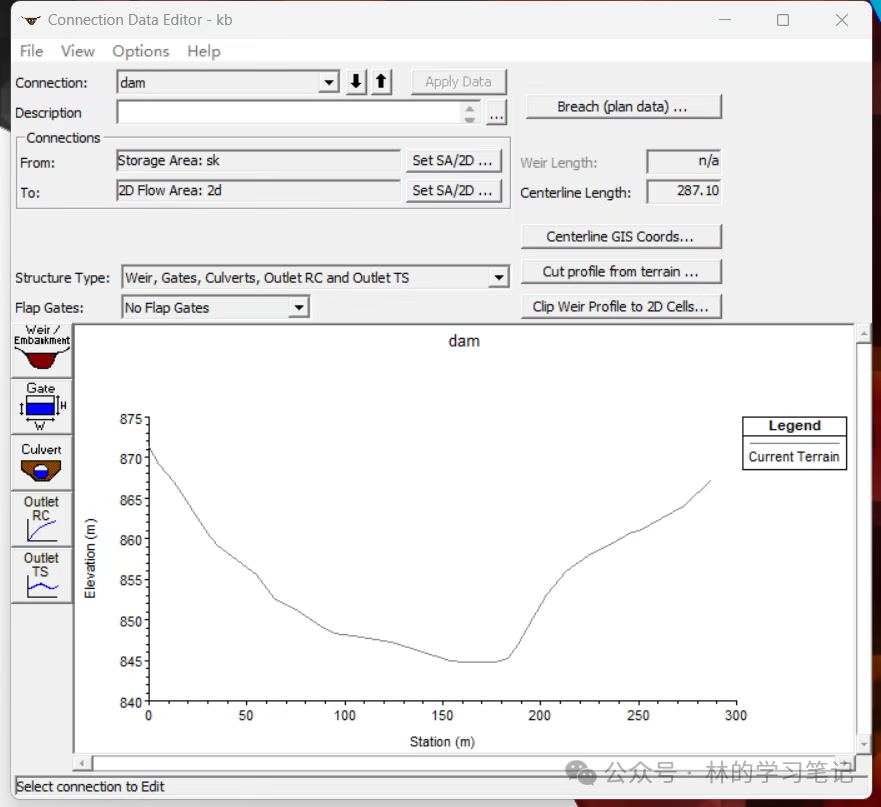
3.大坝结构是connection data editor,坝体在weir 中设定,这里堰流系数取默认。
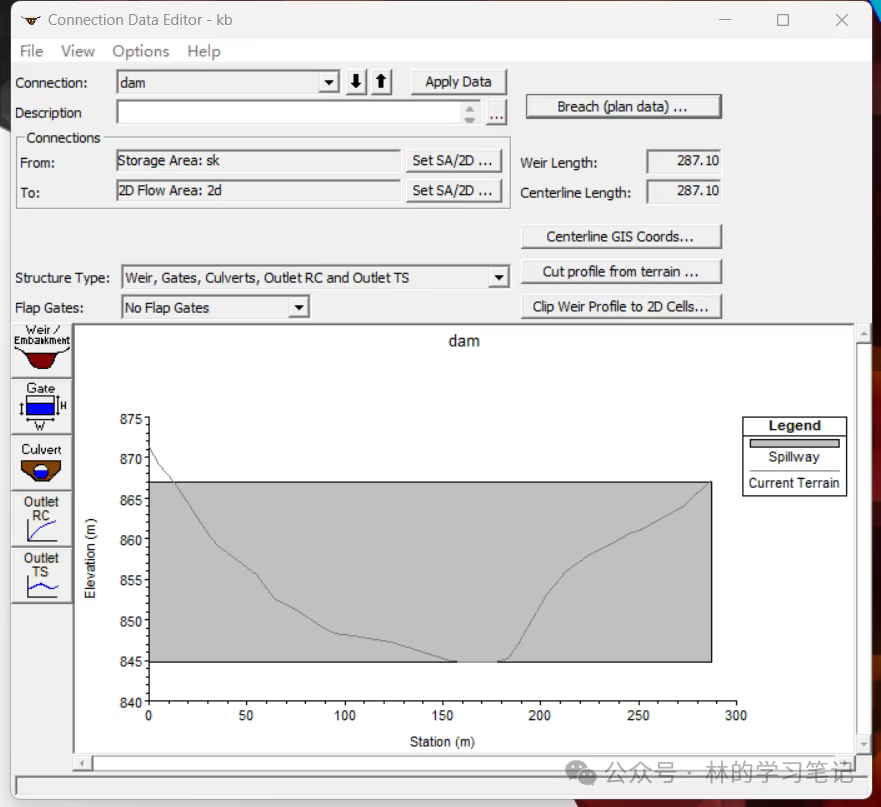
4.溃口设定:
在大坝结构设定界面中点击breach弹出溃口设置界面,并勾选breach this structure。左侧参数输入栏中输入溃口参数。可以利用经验公式计算溃坝参数,也可以输入大坝参数利用hecras内置模型计算溃坝参数(点击parameter calculator输入参数和模型后自动得出)。本示例中是自己计算后手动输入,溃口参数见图。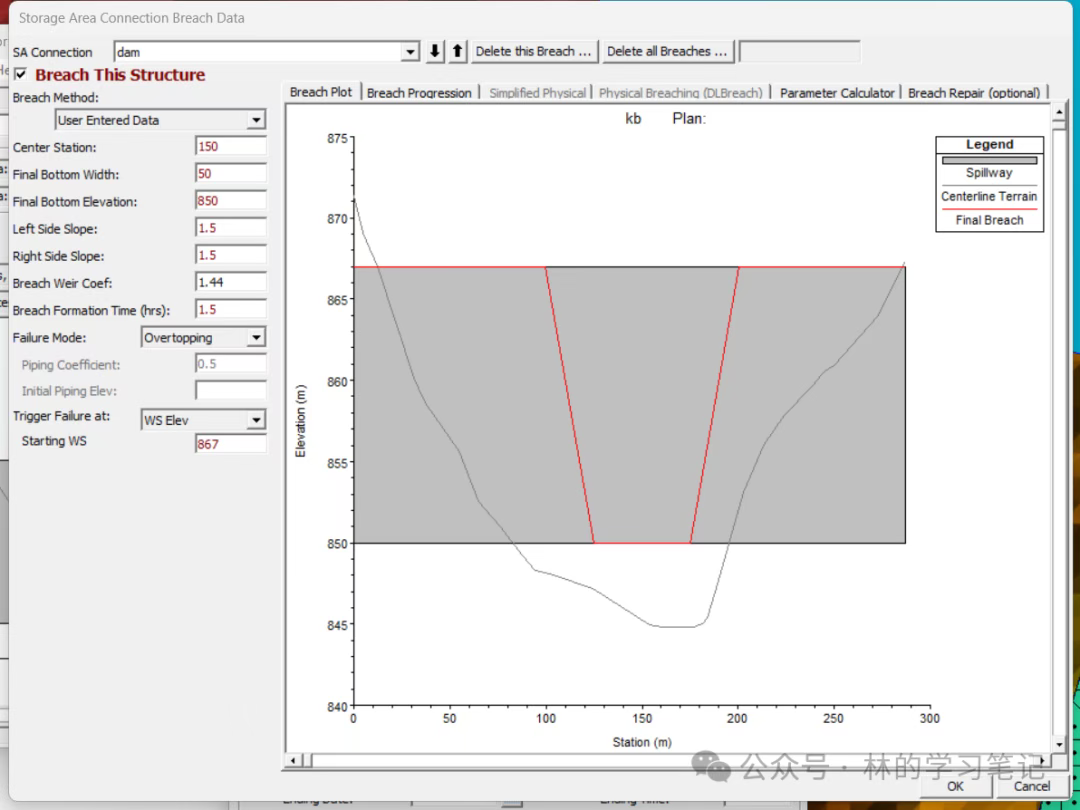
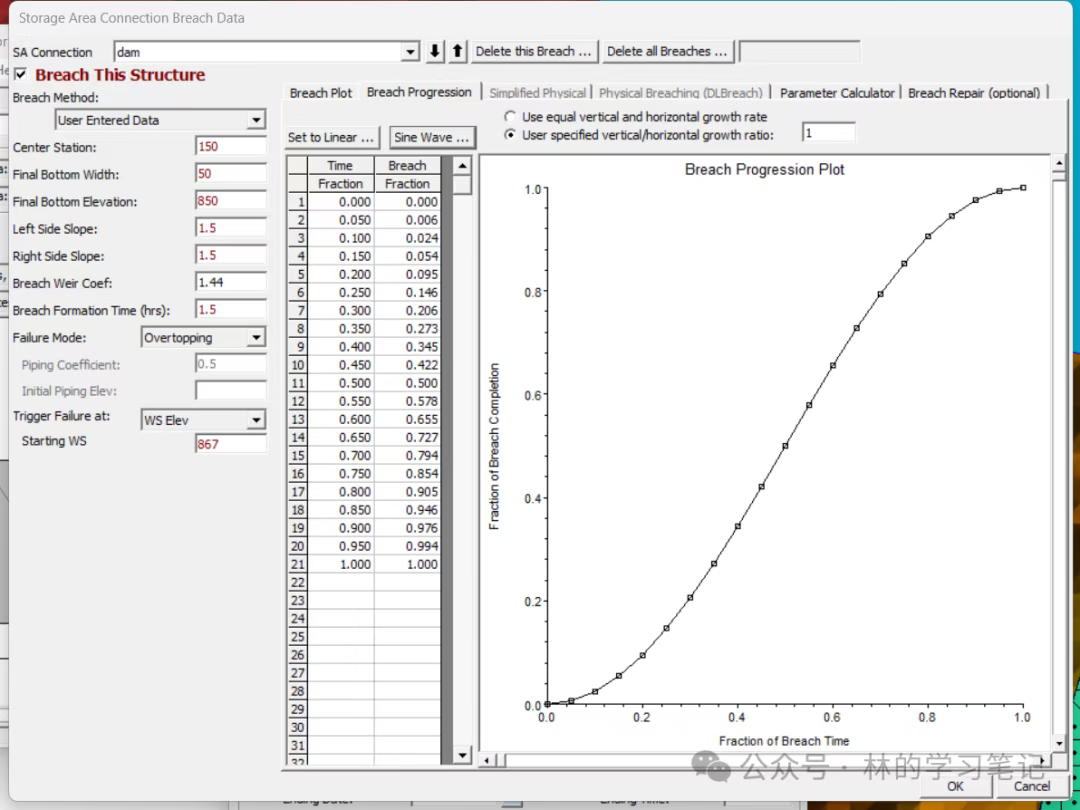
5.恒定流条件设定
边界条件将2d出口断面设置为临界水深。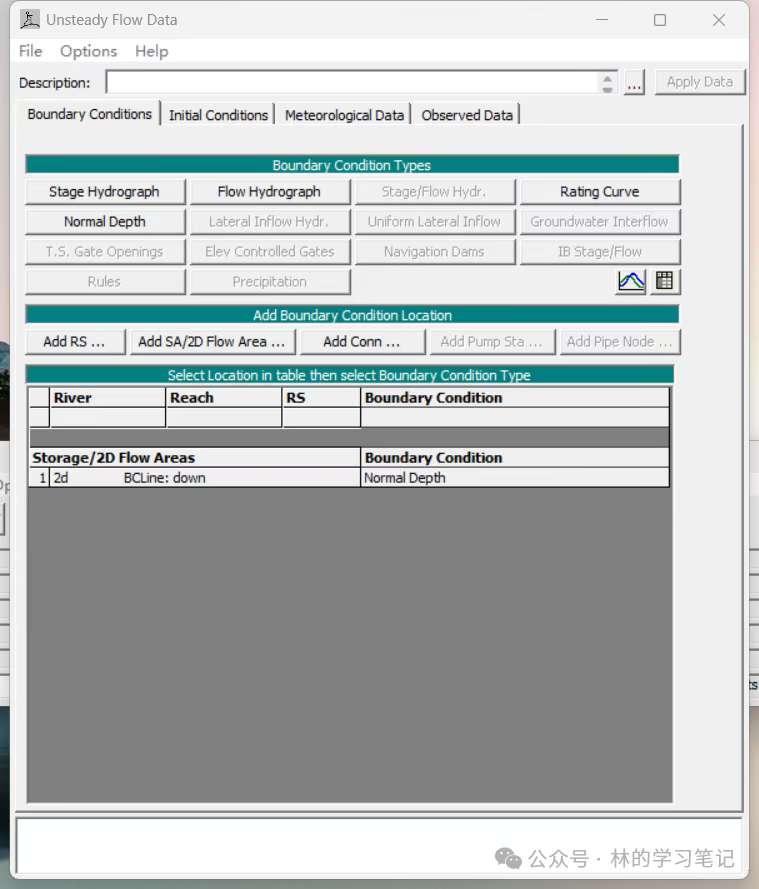
初始条件将水库水位设置为假定坝高,这里为867m。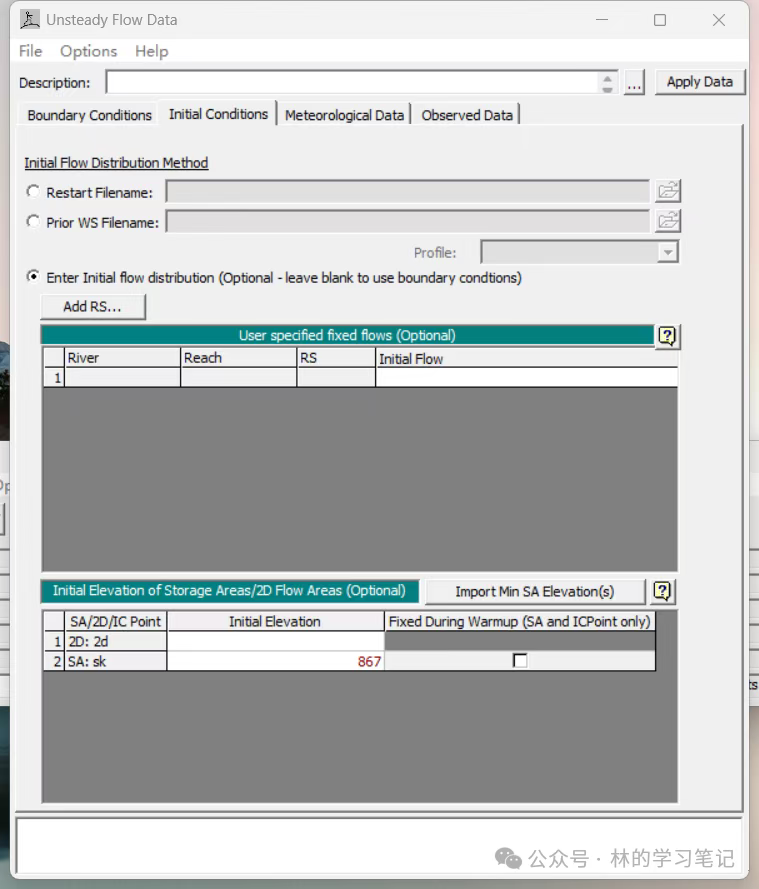
6.模拟计算设置
点击unsteady flow analysis进行设置,包括输出内容,模拟时段,时间步长和间隔等。
本次假定模拟时长3小时,时间步长使用10秒。
在options-computation options and tolerances中进行计算设定容差和计算方程等,本次均采用默认。为使模型稳定,本次在advanced time step control中设定自适应步长,将库朗数最大设置为2,最小设置为0.8。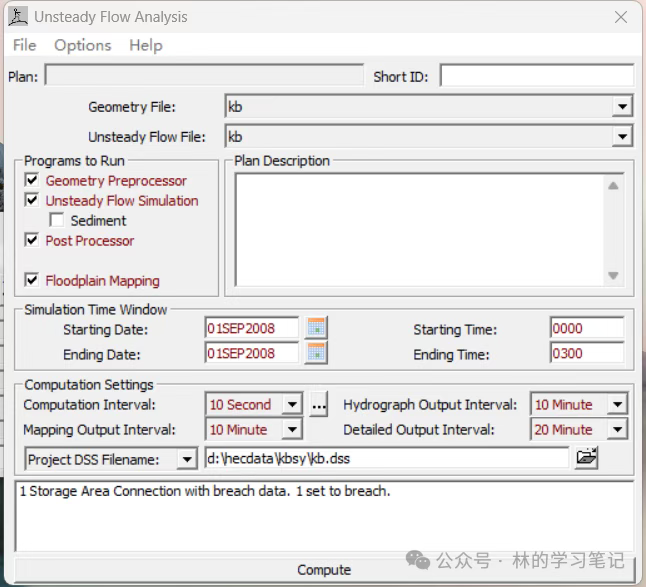
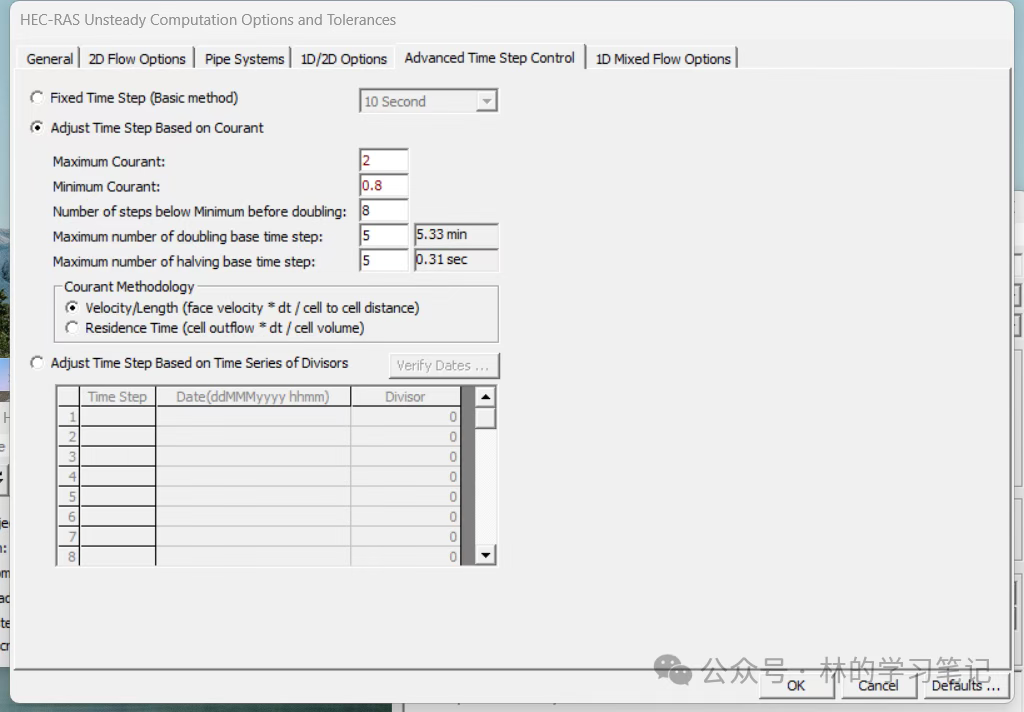
7.进行计算并查看结果
点击compute进行计算。打开rasmapper左侧results进行结果查看。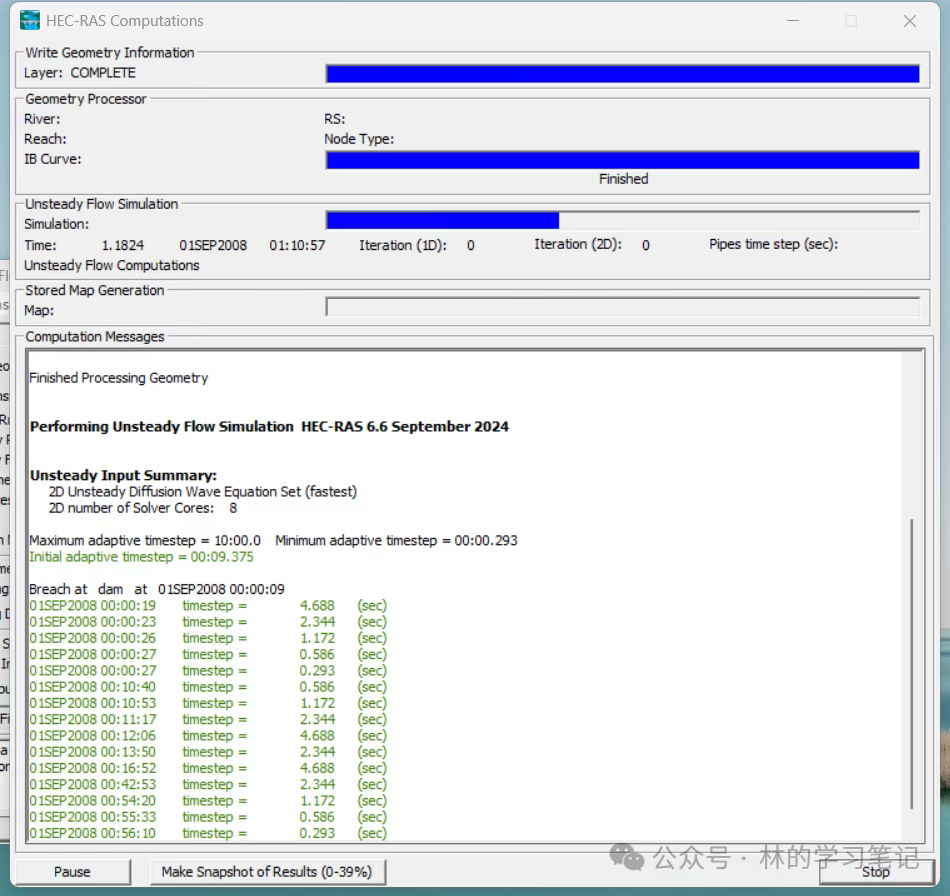
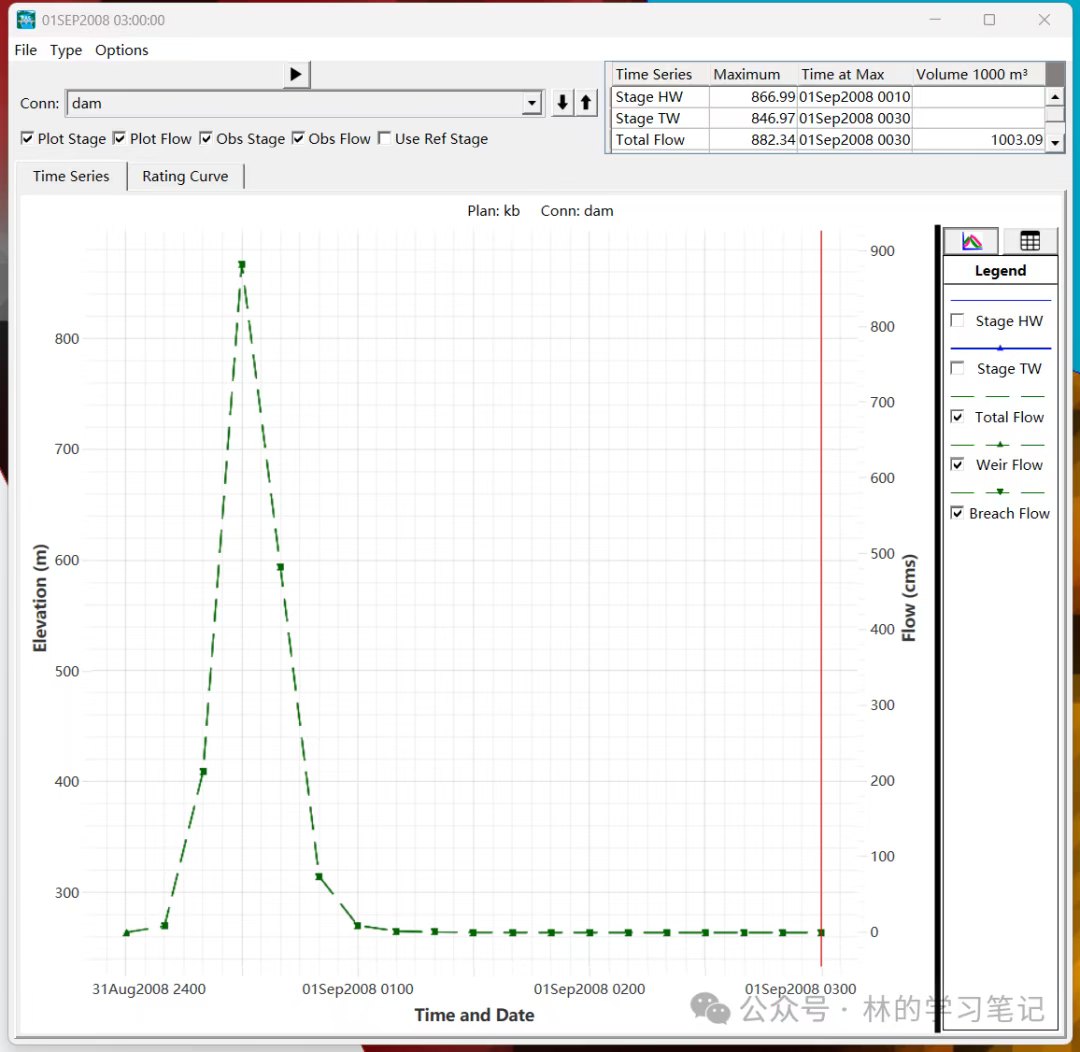
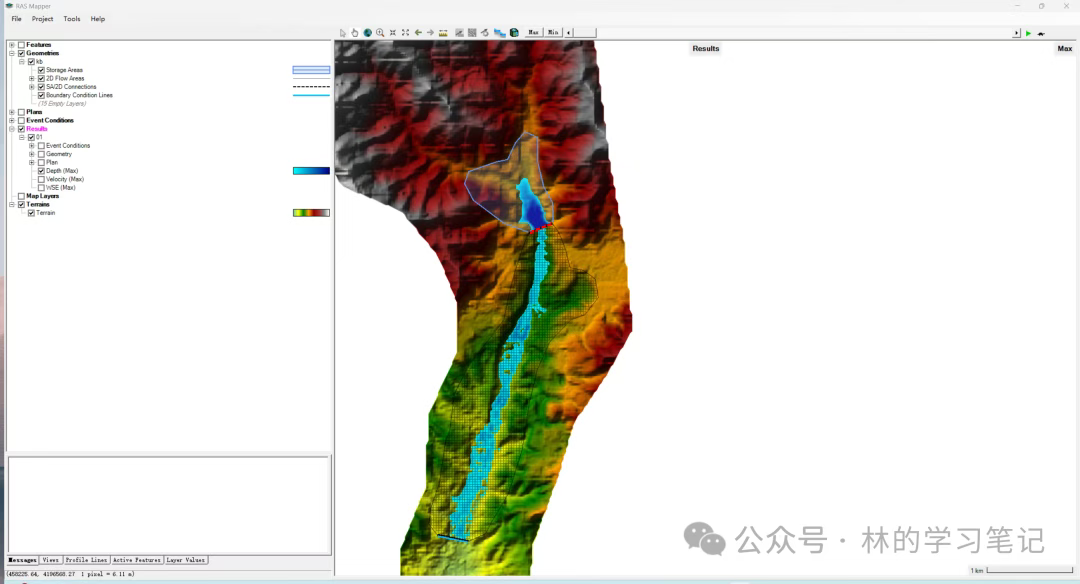
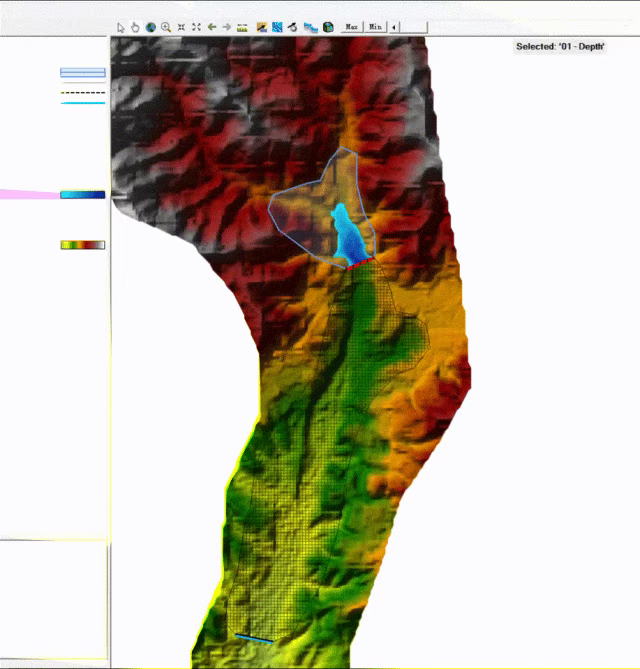
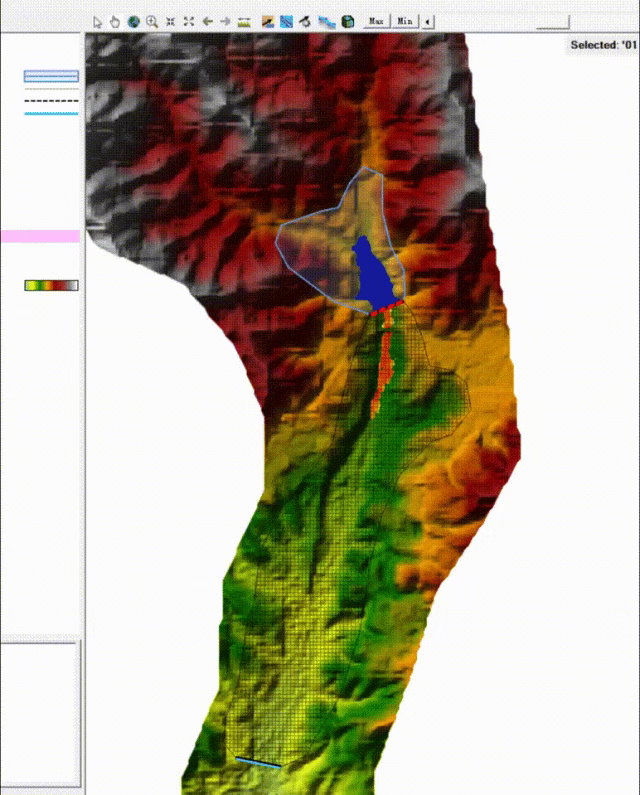
最后编辑:秦晓川 更新时间:2025-11-25 20:48